Cómo hacer una copia de seguridad del teléfono Samsung en el ordenador [PC/Mac]
Luis Última actualización el 12/11/2024 enTransferencia de Datos de iPhone
Resumen:
Puedes hacer una copia de seguridad de tu teléfono Samsung en un ordenador mediante cuatro métodos, como Smart Switch, Samsung Kies, una cuenta de Google o el Explorador de Windows. Sigue leyendo para conocer los pasos detallados.
Lo más destacado:
Es posible que tengas muchos archivos en tu teléfono Samsung. Estos archivos son esenciales para tu vida diaria e incluyen fotos, contactos, notas y otros archivos. Si tienes miedo de perder datos, es un buen hábito hacer copias de seguridad de tu teléfono Samsung con regularidad. Hay muchas formas de hacerlo. Cuando haces una copia de seguridad de tu teléfono Samsung en un ordenador, puedes ver los archivos o restaurarlos cuando lo necesites.
Esta guía te muestra cómo hacer una copia de seguridad de los datos de tu teléfono Samsung en un PC o Mac. Puedes utilizar los métodos de este artículo para hacer una copia de seguridad del teléfono Samsung al ordenador independientemente del teléfono Samsung que tengas, como el Samsung Galaxy o el Samsung Note.
Smart Switch es una herramienta oficial para ayudarte a transferir datos de teléfonos Samsung y hacer copias de seguridad de teléfonos Samsung. Con Samsung Smart Switch, puedes hacer una copia de seguridad del teléfono Samsung a un ordenador de forma inalámbrica o mediante un cable USB.
Tienes que descargar e instalar Samsung Smart Switch en tu ordenador. También tienes que comprobar la compatibilidad de tu ordenador con esta aplicación. A continuación te explicamos cómo hacer una copia de seguridad de un teléfono Samsung en un PC o Mac utilizando Smart Switch.
Paso 1. Si has instalado Smart Switch en tu PC, inicia la aplicación Samsung Smart Switch.
Paso 2. Conecta tu teléfono Samsung al ordenador con un cable USB.
Paso 3. Una vez conectado, haz clic en la opción Copia de seguridad del Samsung Smart Switch.
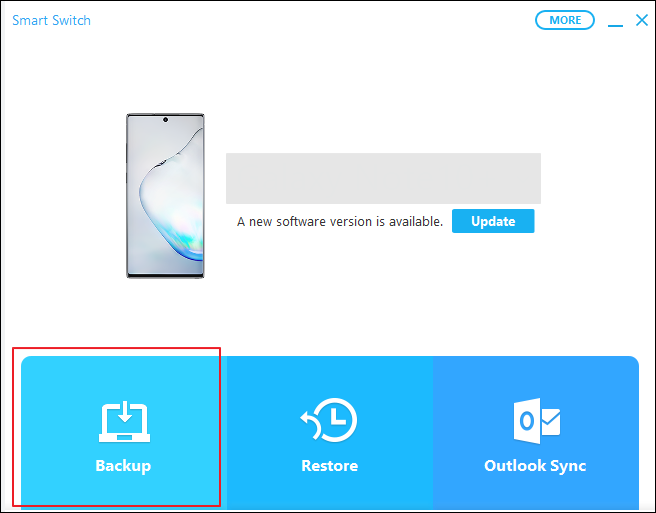
Paso 4. Selecciona los datos de los que quieres hacer una copia de seguridad. Puedes hacer copias de seguridad de notas, contactos, fotos y mucho más de Samsung.
Paso 5. Pulsa sobre Iniciar o Aceptar para iniciar el proceso de copia de seguridad. Puedes elegir encriptar la copia de seguridad si quieres asegurar aún más tus datos.
Paso 6. Este proceso de copia de seguridad puede tardar un rato, dependiendo de la cantidad de datos que se estén copiando.
También puedes utilizar Samsung Smart Switch a través de Wi-Fi. Tanto tu teléfono como tu ordenador deben estar en la misma red.
Nota: Antes de hacer una copia de seguridad del teléfono Samsung, puede que necesites habilitar la depuración USB en tu teléfono para algunas situaciones. Ve a Ajustes > Acerca del teléfono > pulsa "Número de compilación" siete veces para convertirte en desarrollador. A continuación, vuelve a Ajustes > Opciones de desarrollador > activa la depuración USB.
Si eres usuario de Android, también es habitual hacer copias de seguridad del teléfono con una cuenta de Google. Con una cuenta de Google vinculada a tu teléfono Samsung, puedes almacenar y hacer copias de seguridad de tus archivos en la cuenta de Google. Más tarde, podrás acceder a las copias de seguridad en tu ordenador. A continuación te explicamos cómo hacer una copia de seguridad del teléfono Samsung en el ordenador a través de la cuenta de Google.
Paso 1. En tu teléfono Samsung, ve a Ajustes > Cuentas y copia de seguridad > Copia de seguridad de datos > Datos de la cuenta de Google.
Paso 2. Para hacer una copia de seguridad de los contactos: puedes activar "Contactos" para hacer una copia de seguridad de los contactos en Google Drive.
Paso 3. Para hacer una copia de seguridad de tus fotos y vídeos: abre la aplicación Google Fotos y pulsa sobre tu foto de perfil. A continuación, ve a Ajustes > Copia de seguridad y sincronización, y actívalo.
Paso 4. Después, visita google.com e inicia sesión en tu cuenta de Google en tu PC.
Paso 5. Ve a la página correspondiente para acceder a los datos de la copia de seguridad:
¿Has oído el término "Samsung Kies"? Samsung Kies son las siglas de "Key Intuitive Easy System". Kies permite a los usuarios conectar sus dispositivos móviles Samsung a un ordenador. Puede facilitar la transferencia y de datos entre tu dispositivo Samsung y el PC.
Mira cómo hacer una copia de seguridad del teléfono Samsung con Samsung Kies.
Paso 1. Visita el sitio web de Samsung y descarga la última versión de Samsung Kies en tu ordenador. A continuación, ejecuta el Kies.
Paso 2. Conecta tu teléfono Samsung al ordenador con un cable USB.
Paso 3. Cuando se reconozca tu dispositivo, haz clic en "Copia de seguridad" en Samsung Kies.
Paso 4. Selecciona los tipos de datos de los que quieres hacer una copia de seguridad.
Paso 5. Haz clic en Iniciar para comenzar el proceso de copia de seguridad.
Esta es una forma tradicional de hacer copias de seguridad de los datos de Samsung en el ordenador. Con el Explorador de Windows, puedes copiar y pegar directamente los archivos de Samsung en el PC. Ten en cuenta que esta forma sólo admite la copia de seguridad de determinados datos, como fotos y vídeos.
A continuación te explicamos cómo hacer una copia de seguridad del teléfono Samsung en el PC con el Explorador de Windows.
Paso 1. Conecta tu teléfono Samsung al ordenador con un cable USB y dale permiso.
Paso 2. Cuando el PC detecte tu teléfono Samsung, puedes utilizar el Explorador de archivos de Windows para transferir archivos de Samsung al PC.
Paso 3. Haz clic en "Almacenamiento interno" y pega los archivos en tu PC.
¿Necesitas transferir datos de Samsung a otro teléfono? Si tienes esa necesidad, intenta transferir archivos de Samsung a otro Samsung/Android/iPhone. Hay muchas formas de hacerlo. La forma más fácil de transferir datos de Samsung a Samsung/Android/iPhone es utilizar EaseUS MobiMover. MobiMover es una herramienta fiable dedicada a la migración de datos entre teléfonos. Con MobiMover, puedes transferir fácilmente tus contactos, fotos, vídeos, notas y mucho más de Samsung a otro teléfono.
Veamos algunas características clave de EaseUS MobiMover:
Hacer copias de seguridad con regularidad es una práctica inteligente para asegurarte de que no pierdes ningún dato crucial en caso de avería o pérdida del dispositivo. Hay cuatro formas de hacer una copia de seguridad del teléfono Samsung al PC o Mac. La forma más común es utilizar Samsung Smart Switch para hacer una copia de seguridad del teléfono Samsung en el PC. Puede hacer directamente una copia de seguridad del teléfono Samsung al ordenador.
Si necesitas transferir datos de Samsung a otros teléfonos, puedes utilizar EaseUS MobiMover para hacerlo. EaseUS MobiMover es una herramienta de transferencia profesional para facilitar la transferencia y copia de seguridad de tus datos.
¡Comparte este post con tus amigos si te resulta útil!
Artículos Relacionados
Descargadores de vídeo de Crunchyroll gratuitos y fáciles de usar
iTunes no ha podido restaurar el iPhone porque no hay suficiente espacio libre disponible
La copia de seguridad de iCloud se atasca al calcular el tiempo restante (¡arreglado!)
Cómo exportar el chat de WhatsApp en el iPhone